
Turinys:
- Autorius Bailey Albertson [email protected].
- Public 2023-12-17 13:02.
- Paskutinį kartą keistas 2025-01-23 12:44.
Kaip peržiūrėti slaptažodžius skirtingose naršyklėse ir, jei reikia, pašalinti juos iš programų
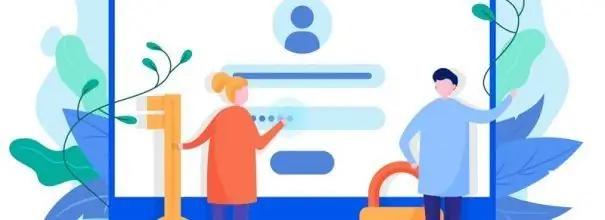
Visose naršyklėse yra įmontuota slaptažodžių išsaugojimo iš svetainių paskyrų funkcija. Be to, „naršymo“įrankio nustatymuose vartotojas gali peržiūrėti išsaugotus prisijungimus ir slaptažodžius, jei, pavyzdžiui, pamiršo derinį. Kaip atidaryti sąrašą su slaptažodžiais ir, jei reikia, pašalinti nereikalingus?
Turinys
-
1 Kaip naršyklėse peržiūrėti išsaugotus slaptažodžius
- 1.1 „Yandex“naršyklėje
-
1.2 Operoje
1.2.1 Vaizdo įrašas: kaip rasti saugomus saugos raktus „Opera“
-
1.3 „Google Chrome“
1.3.1 Vaizdo įrašas: kaip peržiūrėti slaptažodžius „Google Chrome“
- 1.4 „Mozilla Firefox“
-
2 Kaip ištrinti naršyklėje išsaugotus slaptažodžius: visi arba kai kurie konkretūs
-
2.1 Naršyklė iš „Yandex“
2.1.1 Vaizdo įrašas: slaptažodžių išvalymas „Yandex“naršyklėje
- 2.2 „Opera“
-
2.3 „Google Chrome“
2.3.1 Vaizdo įrašas: pašalinkite slaptažodžius iš „Google Chrome“
- 2.4 „Mozilla Firefox“
-
Kaip naršyklėse peržiūrėti išsaugotus slaptažodžius
Apibūdinkime, kaip patekti į slaptažodžių bloką populiariausiose naršyklėse.
Naršyklėje „Yandex“
Pradėkime nuo vietinės bendrovės „Yandex“naudingumo:
-
Išplėskite skydelį su vidinėmis naršyklės skiltimis - viršuje dešinėje spustelėkite tris eilutes. Mes nedelsdami paspaudžiame eilutę "Slaptažodžių tvarkyklė".

„Yandex. Browser“meniu Eikite į „Yandex“naršyklės meniu skyrių su slaptažodžiais
-
Patekome į bloką „Slaptažodis ir formos“. Pirmajame skirtuke bus visų prisijungimų iš anksčiau išsaugotų „paskyrų“sąrašas.

Slaptažodžių sąrašas „Yandex Browser“ Pirmajame skirtuke esančiame sąraše pasirinkite paskyrą
- Paspauskite kairįjį pelės mygtuką reikiamoje paskyroje - pasirodys dialogo langas.
-
Norėdami pamatyti derinį, kuris yra paslėptas už taškų, spustelėkite dešinėje linijos pusėje esančią akių piktogramą.

Rodyti slaptažodį Lange spustelėkite „Rodyti slaptažodį“
- Mes pakartojame tuos pačius veiksmus kiekvienai „paskyrai“, raktui, iš kurio norite sužinoti.
Operoje
„Opera“turite pereiti į šiuos skyrius:
-
Viršutiniame kairiajame kampe spustelėkite piktogramą „Opera“- spustelėkite nustatymus (juos taip pat galima atidaryti naudojant P + Alt derinį).

Operos meniu Eikite į skyrių su „Opera“nustatymais
-
Išplėskite skydelį „Advanced“kairėje ir eikite į meniu su formomis ir slaptažodžiais. Spustelėkite trečią elementą.

Išplėstinis meniu Papildomame meniu atidarykite skyrių „Slaptažodžiai“
-
Bus parodytas svetainių raktų sąrašas. Jei jis per didelis, naudokite paieškos juostą viršuje. Norėdami atidaryti derinį, spustelėkite pažįstamą akių piktogramą.

„Opera“slaptažodžių sąrašas Norėdami peržiūrėti slaptažodį „Opera“, spustelėkite piktogramą dešinėje eilutės pusėje
Vaizdo įrašas: kaip rasti saugomus saugos raktus „Opera“
„Google Chrome“
Dabar paimkime naršyklę iš „Google“:
-
Svetainės adresų naršymo juostos dešinėje yra piktograma su trimis taškais - spustelėkite ją ir spustelėkite trečią elementą iš apačios, kad gautumėte nustatymų skyrių.

„Chroma“meniu Meniu „Chrome“pasirinkite elementą „Nustatymai“
-
Eikite į pirmąjį skyriaus „Slaptažodžiai“skyrių su automatinio užbaigimo parametrais.

Automatinis užbaigimas „Automatinio užbaigimo“meniu spustelėkite meniu „Slaptažodžiai“
-
Čia beveik viskas taip pat, kaip ir „Opera“: mes dešinėje spustelėkite mokinį, kad pamatytume konkrečios paskyros klavišų kombinaciją.

Slaptažodžių sąrašas naršyklėje „Chrome“ Norėdami sužinoti slaptažodį, spustelėkite akių piktogramą
Vaizdo įrašas: kaip peržiūrėti slaptažodžius „Google Chrome“
„Mozilla Firefox“
Jei turite „lapę“, slaptažodį galite pamatyti taip:
-
Išplėskite meniu per mėsainio piktogramą viršuje dešinėje, spustelėkite elementą su pavara.

„Mozilla“nustatymai Eikite į „Mozilla“nustatymus
-
Eikite į skirtuką, kuriame nustatoma apsauga ir privatumas.

Privatumas ir apsauga Slinkite žemyn puslapyje „Privatumas ir sauga“
-
Bloke su prisijungimų ir slaptažodžių parametrais spustelėkite antrąjį mygtuką „Išsaugoti prisijungimai“.

Išsaugoti prisijungimai Spustelėkite mygtuką „Išsaugoti prisijungimai“
-
Dialogo lange pasirodys „sąskaitų“sąrašas. Naudodamiesi linija su didinamuoju stiklu viršuje, galite greitai rasti norimą svetainę.

„Mozilla“slaptažodžių sąrašas Slaptažodžių sąrašas bus rodomas dialogo lange
-
Pažymėkite paskyrą ir spustelėkite „Rodyti slaptažodžius“. Patvirtinkite veiksmą.

Konfigūruojamas slaptažodžio rodymas Sutikite rodyti slaptažodžius
-
Dešiniuoju pelės mygtuku spustelėdami elementą, iškviečiame meniu, kuriame galite nukopijuoti prisijungimo duomenis.

Elemento kontekstinis meniu Per elemento kontekstinį meniu galite nukopijuoti prisijungimo informaciją ir svetainės adresą
Kaip ištrinti naršyklėje išsaugotus slaptažodžius: visi arba kai kurie konkretūs
Jei sąraše yra papildomų duomenų, nedvejodami ištrinkite juos - jums tereikia atlikti kelis veiksmus.
Naršyklė iš „Yandex“
Pašalinimas vyksta taip:
-
Jei norite iš karto pašalinti visus raktus, spustelėkite pirmojo stulpelio antraštę - visi „įrašai“iškart gaus žymes.

Paryškinti daiktai Spustelėjus antraštę „Svetainė“, visos eilutės bus paryškintos
-
Jei jums reikia atsikratyti tik konkrečių paskyrų derinių, rankiniu būdu pažymėkite reikiamus elementus.

Rankinis pasirinkimas Jei nenorite ištrinti visų slaptažodžių, pasirinkite kiekvieną elementą, kurį norite ištrinti patys.
- Apatiniame kairiajame puslapio kampe spustelėkite nuorodą „Ištrinti“.
- Apačioje pasirodo pranešimas apie tai, kiek slaptažodžių buvo pašalinta. Jei pašalinote netinkamus raktus, galite juos nedelsiant atkurti. Bet jei perkrausite puslapį iš naujo, parinktis „atsarginė kopija“išnyks.
-
Galite ištrinti autorizacijos duomenis kitu būdu: atidarykite nustatymus ir eikite į skyrių „Sistema“. Spustelėkite nuorodą „Išvalyti istoriją“.

„System“skirtukas Eikite į Naršyklės valymas skirtuke Sistema
-
Meniu pasirinkite, kad išvalytumėte duomenis, sukauptus per visą naudojimosi laikotarpį. Pažymėkite langelį, kad būtų užpildyti formos automatinio užpildymo duomenys. Pradėkite valyti ir palaukite, kol baigsis.

Istorijos išvalymas Išvalyti formos automatinio pildymo duomenis
Vaizdo įrašas: slaptažodžių išvalymas „Yandex“naršyklėje
„Opera“
„Opera“valymas taip pat yra gana paprastas:
-
Skyriuje su slaptažodžių sąrašu derinius galima pašalinti tik atskirai - negalima pasirinkti visų elementų. Todėl mes pasirenkame paskyrą ir spustelėkite tris taškus toje pačioje eilutėje.

Kiti veiksmai Dešinėje spustelėkite piktogramą su trimis taškais
-
Kituose veiksmuose spustelėkite ištrynimo parinktį.

Pašalinti slaptažodį Patvirtinkite ištrynimą mažame meniu
- Juodas dialogo langas parodys sėkmingą valymą. Spustelėję baltą mygtuką „Atšaukti“, galėsite greitai atkurti autorizacijos duomenis, jei juos pašalinote per klaidą.
-
Jei norite iš karto pašalinti visus slaptažodžius: meniu „Papildomi“atidarykite skydelį „Išvalyti naršymo istoriją“.

Skyrius „Papildoma“„Operoje“ Išplėstiniuose nustatymuose paleiskite naršyklės valymą
-
Skirtuke „Išplėstinė“pasirinkite elementą su slaptažodžiais ir duomenimis, kad būtų galima automatiškai užpildyti. Pradėkite procesą.

Operos istorijos išvalymas Dialogo lange išvalykite naršyklės slaptažodžius
„Google Chrome“
Procedūra bus panaši į ankstesnę:
-
Iš sąrašo pasirenkame „paskyrą“su prisijungimo ir saugos raktu ir dešinėje eilutės pabaigoje spustelėkite piktogramą.

Elementas „Ištrinti“ Elemento meniu spustelėkite „Ištrinti“
- Mes pradedame valyti.
-
Todėl žemiau matome pranešimą - prireikus jį atšaukite.

Nuotolinis slaptažodis Ištrynus, žemiau pasirodys pranešimas apie atliktą procedūrą
-
Slaptažodžius galite pašalinti vienu ypu tokiu būdu: eikite į išplėstinius naršyklės nustatymus.

Papildomas meniu Atidarykite „Advanced“meniu
-
Spustelėkite meniu, kad išvalytumėte istoriją.

Elementas „Išvalyti istoriją“ Paleiskite skyrių, kad išvalytumėte naršyklę nuo „šiukšlių“
-
Eikite į skirtuką su papildomais elementais. Pažymėkite „Slaptažodžiai ir kita prisijungimo informacija“ir „Informacija apie automatinį pildymą“.

Ištrinti duomenis Pažymėkite elementą „Slaptažodžiai“ir spustelėkite „Ištrinti duomenis“
-
Išskleidžiamajame meniu pasirinkite „Visą laiką“ir išvalykite istoriją.

Laiko diapazonas Nustatykite laiko intervalą „Visas laikas“
Vaizdo įrašas: pašalinkite slaptažodžius iš „Google Chrome“
Mozilla Firefox
„Mozilla“turės patvirtinti ištrynimą:
- Kairiuoju klavišu pasirinkite kelias arba visas paskyras.
-
Spustelėkite „Ištrinti viską“. Patvirtinkite veiksmą.

Slaptažodžio ištrynimo patvirtinimas Sutikite pašalinti slaptažodį
- Jei norite ištrinti tik vieną, spustelėkite kairįjį pelės mygtuką ir spustelėkite „Ištrinti“.
-
Kitas būdas pašalinti yra naršyklės valymo vedlys: eikite į skyrių „Privatumas ir sauga“. Spustelėkite „Ištrinti istoriją“.

Ištrinti istorijos mygtuką Spustelėkite „Ištrinti istoriją“
-
Pasirinkite „Visą laiką“.

Ištrinti naujausią istoriją Pasirinkite išvalyti duomenis, sukauptus per visą programos naudojimo laiką
-
Pažymėkite svetainės duomenis ir formos žurnalą. Pradėkite valyti.

Ištrinami duomenys Ištrinkite visus duomenis ir formų istoriją
Išsaugotus raktų derinius galite sužinoti iš paskyrų ir, jei reikia, ištrinti juos tiesiogiai naršyklės sąsajoje. Surasti skyrių nėra sunku. Paprastai pavadinime yra žodžiai „automatinis užbaigimas“, „formos“, „apsauga“, „saugumas“ir kt. Galite ištrinti visus raktus vienu metu arba pasirinktinai atskirus derinius. Pirmasis atvejis labiau tinka visiškam naršyklės valymui, jei nebenorite naudoti šios naršyklės ar apskritai asmeninio kompiuterio.
Rekomenduojamas:
Kaip Visiškai Ištrinti „Skype“paskyrą: Instrukcijos, Kaip Ištrinti Paskyrą

Kaip ištrinti paskyrą išvalant profilio informaciją. Kaip „Skype“svetainėje sukurti užklausą dėl visiško „paskyros“pašalinimo. Kaip pašalinti profilio duomenis iš kompiuterio
Kaip Nemokamai Atnaujinti „Adobe Flash Player“„Yandex“naršyklėje, Kaip įdiegti Dabartinę „Adobe Flash Player“papildinio Versiją, Nuoseklios Instrukcijos

Kas yra „Adobe Flash Player“papildinys ir kodėl jį reikia atnaujinti. Kaip atnaujinti rankiniu būdu „Yandex.Browser“. Automatinių naujinimų konfigūravimas
Kaip Peržiūrėti Ištrintą Istoriją „Yandex“naršyklėje, Ar įmanoma Ją Atkurti Ir Kaip, Ką Daryti, Kad šie Duomenys Nebūtų Išsaugoti, Kai Išeisite

Kaip peržiūrėti istoriją „Yandex“naršyklėje. Kaip jį iš dalies arba visiškai pašalinti. Kaip atkurti ištrintą istoriją arba užkirsti kelią jos įrašymui
Kaip įdiegti Plėtinį „Yandex“naršyklėje - Kas Yra, Kaip Atsisiųsti, Konfigūruoti, Pašalinti Ir Ką Daryti, Jei Jie Neveikia

Kodėl reikia įdiegti priedus „Yandex“naršyklėje. Kaip juos atsisiųsti iš oficialios parduotuvės arba iš kūrėjo svetainės. Ką daryti, jei neįdiegta
Kaip Ištrinti Slapukus „Yandex“naršyklėje Ir Kodėl Tai Daryti - Ištrinti Slaptažodžių įrašus, Užklausų Istoriją, žymes Ir Pan., Išvalyti Talpyklą

Kodėl „Yandex Browser“saugo talpyklą, slapukus, perėjimų ir užklausų istoriją, automatinio pildymo duomenis. Kaip išvalyti naršyklės surinktus duomenis
